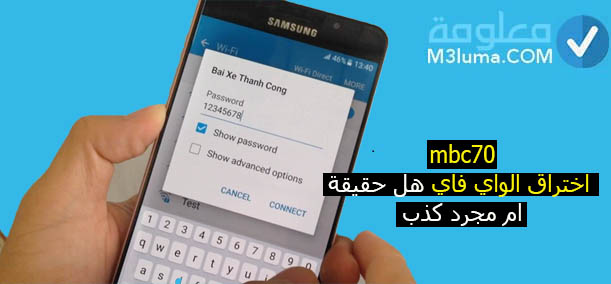شرح تشغيل الواي فاي على الأجهزة التي لا تدعم الوايرلس من خلال تثبيت Wireless usb adapter خطوة بخطوة

كل من يمتلك أجهزة كمبيوتر قديمة يعاني من مشكلة الإتصال بالواي فاي رغم أنهم يتوفرون على أجهزة راوتر وشبكة واي فاي بمنازلهم وهذا بسبب عدم دعم أجهزتهم لخاصية الواي فاي، حيث هم مرغمون على ربط أجهزتهم بكابل مع الراوتر لتوصيل الإنترنت بأجهزتهم.
فما هو الحل؟
مع تواجد قطع usb wifi أصبح كل مستخدم قادرا على الإستغناء عن كل الكابلات من أجل التوصل بالإنترنت الأمر الذي من خلاله أصبحو يتوفرون على خاصية الواي فاي على أجهزتهم وكأنهم قاموا بتغيير الكمبيوتر بواحد جديد وهذا ما جعل الكثير يبحثون عن شرح usb wifi الذي سوف نعمل على توفيره في السطور القادمة.
فكيف ذلك!!
تحدثنا في مقال سابق حول طرق تشغيل الواي فاي على الحواسيب المكتبية مع شرح مفصل سوف يساعدكم في تشغيل الواي فاي على جهازك بطرق مميزة ✌️ وكل ما عليك هو مراجعة هذا المقال 👇
طريقة تشغيل الواي فاي على الكمبيوتر المكتبي
شرح usb wifi

كيفية تشغيل wireless USB Adapter؟ هو أحد الأسئلة الشائعة في تشغيل فلاشة الواي فاي على الكمبيوتر الأمر الذي من خلاله سوف نعمل على شرح usb wifi دون الحاجة للبحث عن شرح TP-Link TL-WN722N أو USB WiFi TP-Link وغيرها من أنواع الفلاشات، لأن الشرح الذي سوف أوفره لكم اليوم يعمل على مختلف أنواع فلاشات الواي فاي المختلفة.
والأكثر من ذلك يرغب العديد من المستخدمين في الحصول على تعريف يو اس بى واي فاي USB wifi الأمر الذي من خلاله سوف نوفر لكم تعريفات فلاشات الواي فاي التي أنتم بحاجة إليها ولكي لا أطيل الحديث عليكم دعونا نتعرف على شرح usb wifi.
طريقة تشغيل ال Wifi على الأجهزة التي لا تدعم الوايرلس عبر تثبيت Wireless usb adapter

بالحديث عن شرح تشغيل USB WiFi سوف نعمل في هذه الفقرة على تقديم شرح مفصل لكيفية تشغيل يو اس بي واي فاي على الكمبيوتر، وهذا نظرا لوجود عدد كبير من الأشخاص في الوطن العربي ممن يمتلكون أجهزة كمبيوتر قديمة والتي لا تدعم الوايرلس، لهذا قررنا مشاركتكم شرح usb wifi خطوة بخطوة.
قبل الخوض في فمار الشرح لا بد من امتلاك جهاز usb wifi الذي يوجد معه اسطوانة تعريفه عند القيام بشرائه والتي سوف تعمل من خلالها بتعريف فلاشة الواي فاي على جهازك، والأن دعونا ننتقل إلى الشرح.
ملحوضة:
في حالة كنت لا تمتلك الأسطوانة التي تحتوي على التعريف فلا تقلق لأننا سوف نوفر لك بعض التعريفات التي يمكنك تحميلها بأسفل المقال.
لنبدأ على بركة الله.
شرح usb wifi
الخطوة رقم 1:
أول خطوة قم بتشغيل الكمبيوتر الخاص بك ثم قم بربط usb wifi بالجهاز.

الخطوة رقم 2:
بعد ربط فلاشة الواي فاي بجهازك سوف تظهر أمامك رسالة على حاسوبك التي تقوم بإخبارك بأنه لا يستطيع تثبيت تعريف الفلاشة بالشكل على الصورة.
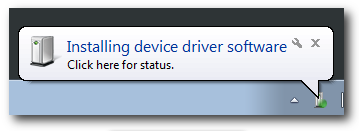
الخطوة رقم 3:
بعد ذلك قم بإدخال الأسطوانة التي تحتوي على تعريف فلاشة الواي فاي بالكمبيوتر.

ملحوضة:
في حالة كنت لا تمتلك الأسطوانة التي تحتوي على التعريف فلا تقلق لأننا سوف نوفر لك بعض التعريفات التي يمكنك تحميلها بأسفل المقال.
الخطوة رقم 4:
بعد أن قمت بإدخال الأسطوانة بمكانها على الكمبيوتر سوف يتم فتح نافدة جديدة تحتوي على بعض الملفات مثل ما هو موضح على الصورة.
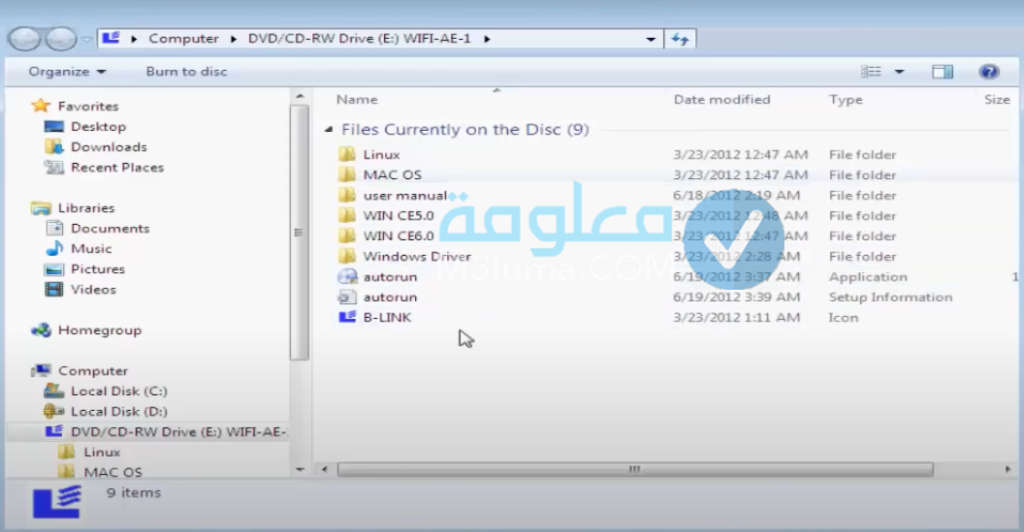
الخطوة رقم 5:
الأن توجه إلى ملف Windows Driver الذي يظهر على الصورة.
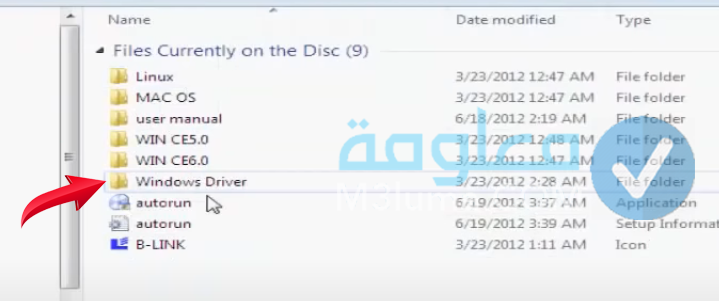
الخطوة رقم 6:
بعد فتح ملف windows driver انزل قليلا للأسفل ثم قم بالضغط على خيار Setup وهو تعريف فلاشة الواي فاي مثل ما يظهر على الصورة بالأسفل.
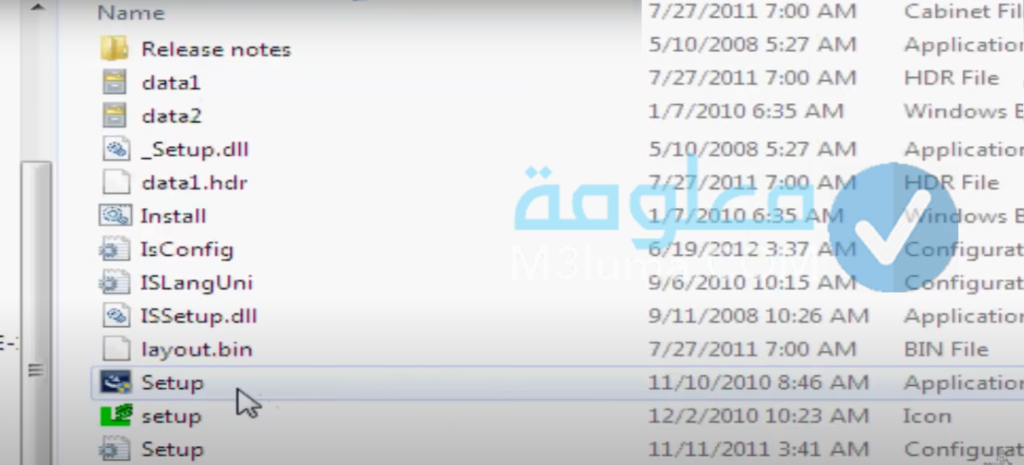
الخطوة رقم 7:
بعد الضغط على Setup سوف يتم بدأ عملية التثبيت مثل ما يظهر على الصورة.
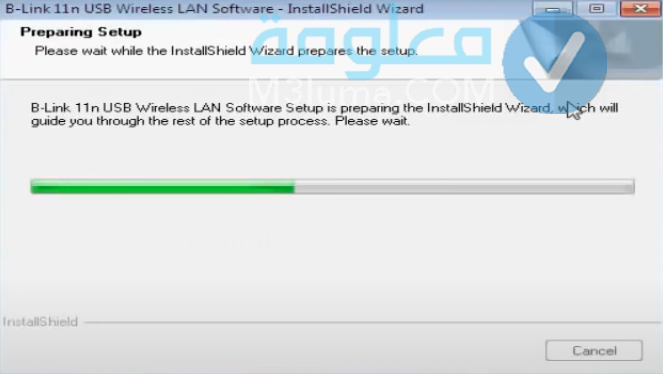
الخطوة رقم 8:
بعد ذلك قم بالضغط على خيار Next ثم انتظر قليلا.
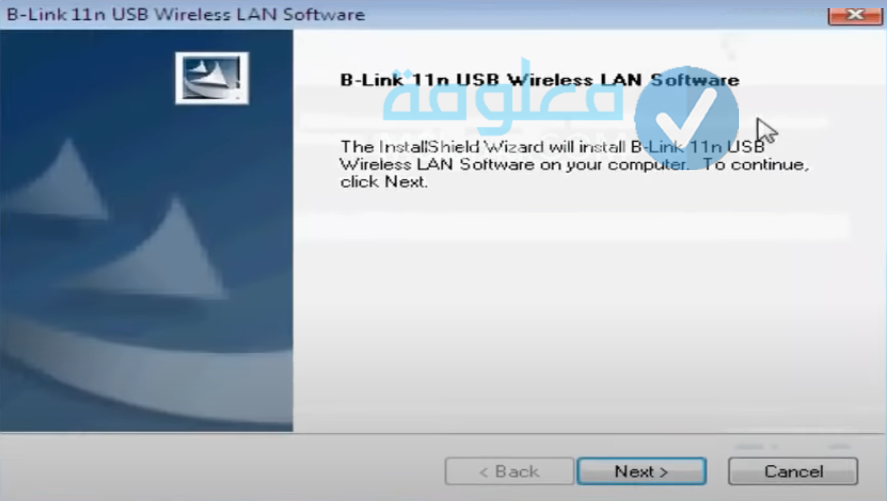
الخطوة رقم 9:
بعدها سوف تظهر أمامك نافدة أخرى وكل ما عليك هو الضغط على خيار Install this driver software anyway ثم الإنتظار كما بالصورة.
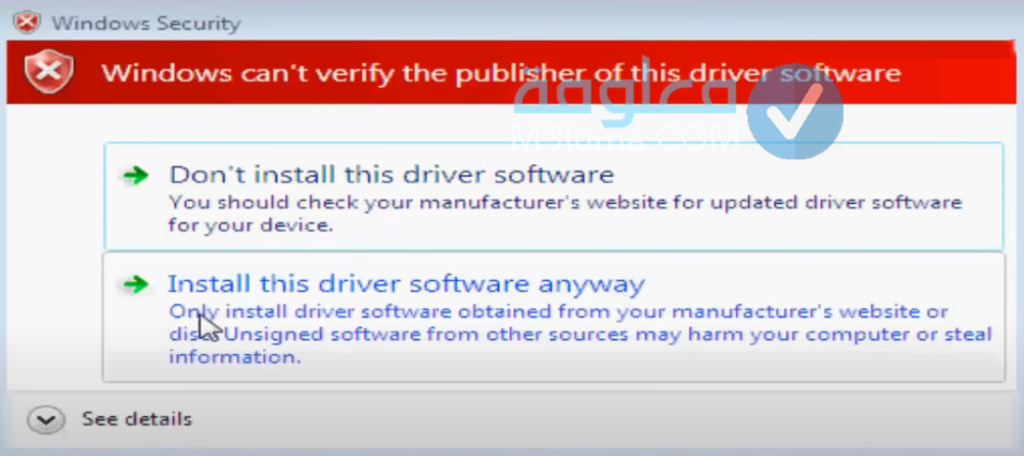
الخطوة رقم 10:
انتظر عملية التثبيت قليلا.
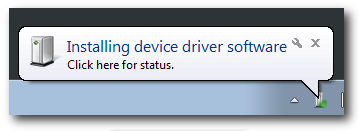
الخطوة رقم 11:
سوف تظهر لك بعد ذلك تخبر بنجاح عملية التثبيت مثل ما يظهر على الصورة.
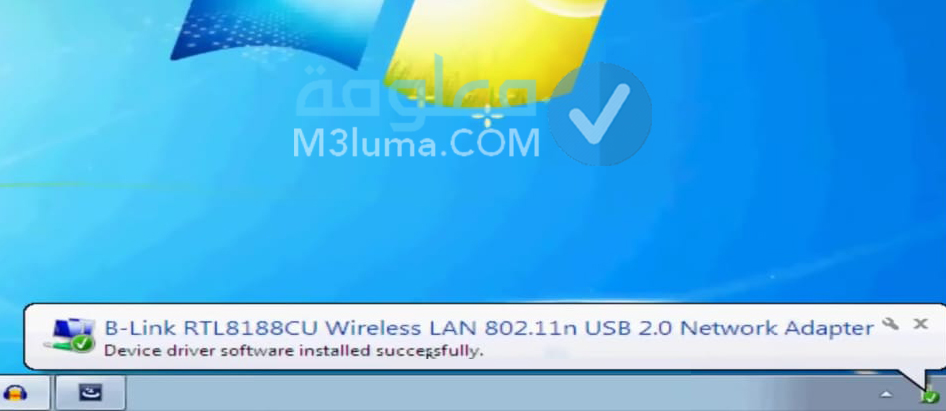
الخطوة رقم 12:
بعدها سوف يطلب منك إعادة تشغيل الحاسوب وكل ما عليك هو الضغط على خيار Finish.
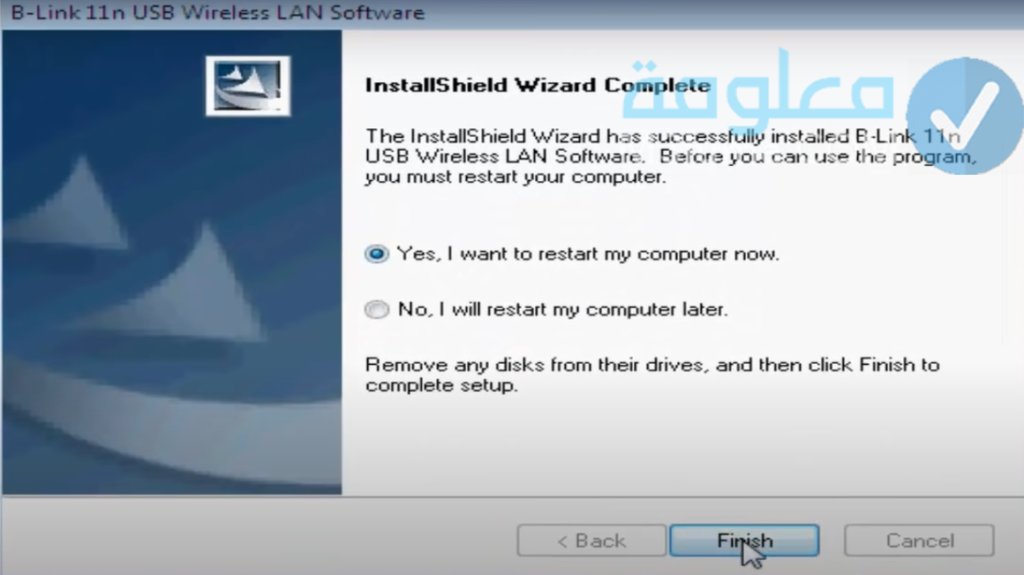
وبهذا تكون تمكنت من تشغيل الواي فاي على جهازك الكمبيوتر من خلال خطوات سهلة وبسيطة، حيث سوف نتعرف في الفقرة القادمة على طريقة استخدام usb wifi بجهازك الكمبيوتر بعد تثبيت تعريف فلاشة الوايفاي.
طريقة استخدام usb wifi
بعدما تعرفنا على كيفية تشغيل usb wifi على الكمبيوتر سوف نتطرق في هذه الفقرة إلى طريقة استخدامها خطوة بخطوة حتى تتمكن من الإتصال بشبكة الواي فاي عبر فلاشة الواي فاي خطوة بخطوة.
الخطوة رقم 1:
بعدما قمت يتثبيت تعريف usb wifi على جهازك سوف تظهر لك أيقونة الواي فاي على جهازك.
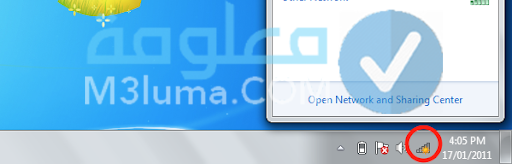
الخطوة رقم 2:
بعد ذلك قم بالضغط على أيقونة الواي فاي وسوف تظهر لك شبكات الواي فاي المتاحة بالقرب منك.
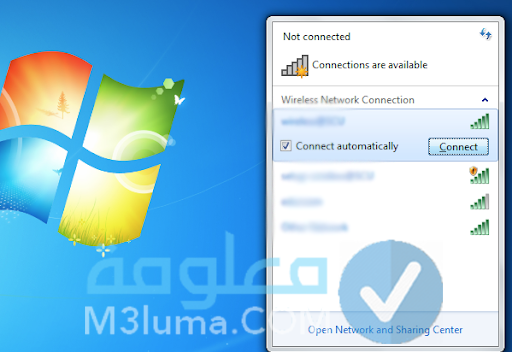
الخطوة رقم 3:
بعد ذلك كل ما عليك القيام به هو الإتصال بشبكة الواي فاي التي تمتلك كلمة المرور الخاصة بها.
وبهذا تكون تمكنت من تشغيل واستخدام usb wifi عبر بعض الخطوات السهلة والبسيطة.
لماذا يجب عليك شراء فلاشة وايفي wireless usb adapter
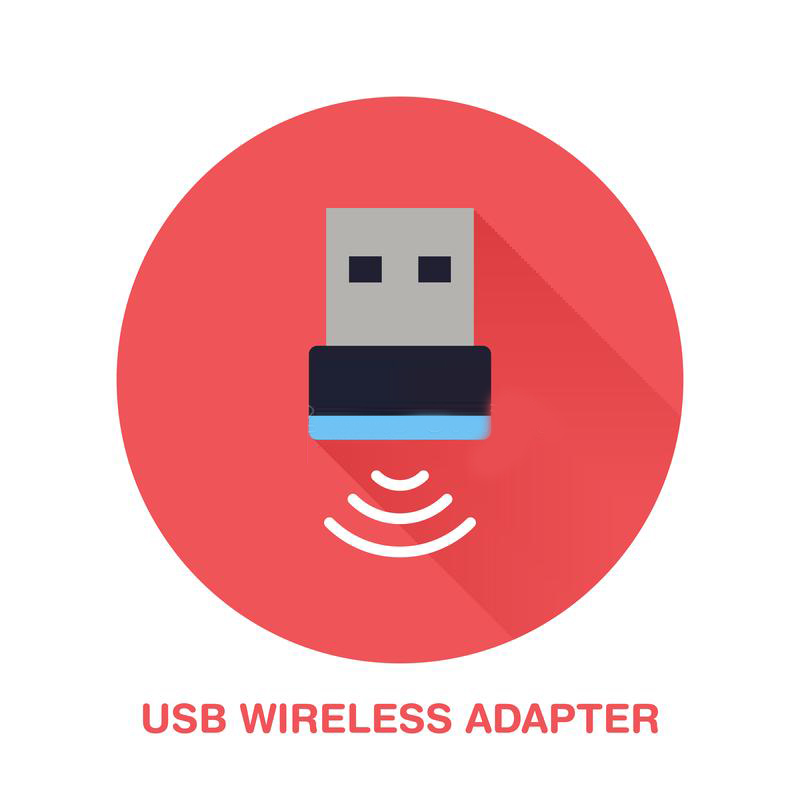
لماذا يجب عليك شراء فلاشة وايفي wireless usb adapter؟ من بين التساؤلات العديدة التي يتم طرحها من طرف الكثير من المستخدمين وهذا بالطبع عند امتلاك حاسوب مكتبي فلا بد لأن تقوم بشراء فلاشة الواي فاي من أجل الإتصال بشبكات الواي فاي بشكل لاسلكي دون الحاجة إلى الأسلاك.
المميز بفلاشة الوايفاي هي امتلاكها لقدرة التقاط شبكات الواي فاي القريبة من المنزل ومتوسطة البعد وهذا بالضبط ما يميزها، حيث أن عدد كبير من الأشخاص في الوطن العربي يمتلكون أجهزة كمبيوتر لا تدعم الواي فاي وهذا ما يجعلهم يحتاجون إلى قطعة usb wifi التي سوف تساعدهم في التقاط شبكات الواي فاي القريبة.
عند شراء فلاشة الواي فاي فهي تأتي مع أسطوانة التعريفات الأمر الذي يغني عن البحث عن تعريف PIX- LINK أو تعريف LB- LINK وغيرها من الماركات، وبالتالي عند تشغيلها على الحاسوب سوف تجد عليها تعريف 802.11g wireless usb adapter وغيرها من التعريفات التي تخص تلك الفلاشة التي قمت بشرائها.
أهمية استخدام فلاشة واي فاي
حديثنا في هذه الفقرة حول أهمية استخدام فلاشة واي فاي:
- عند استخدام فلاشة واي فاي فهذا سوف يغنيك من العمل على شراء بطاقة شبكة الكمبيوتر.
- توفير القدرة على تشغيل الواي فاي على أجهزة الكمبيوتر القديمة.
- امتلاك سرعة انترنت عالية عند استعمالها.
- سوف تغنيك عن استخدام كثرة الأسلاك لتوصيل الإنترنت.
- فلاشة الواي فاي هي قطعة صغيرة جدا لا تحتاج إلى أي مساحة.
- سهلة الإستخدام.
أفضل قطعة واي فاي للكمبيوتر
يتساءل العديد من الأشخاص حول أفضل وأسرع فلاشة واي فاي للكمبيوتر والرسيفر الأمر الذي من خلاله سوف نوفر لكم قائمة سوف تجد بها أفضل قطعة واي فاي للكمبيوتر لذا كل ما عليك القيام به هو اختيار الفلاشة التي تناسبك من خلال هذه القائمة.
1- قطعة واي فاي للكمبيوتر Wireless AC1200 Dual Band

2- وصلة واي فاي للكمبيوتر TP-Link TL-WN725N

3- فلاشة انتنا واي فاي TP-Link TL-WN722N

4- فلاشة انتينا واي فاي للرسيفر Generic USB Wifi Adapter

وبهذا تكون تعرفت على قائمة أفضل فلاشة واي فاي اس بي سي دوت كوم للكمبيوتر واللاب توب والرسيفر على الإطلاق.
تعريف فلاشة واي فاي 802.11n للرسيفر
يرغب العديد من المستخدمين في تحميل تعريف فلاشة واي فاي 802.11n للرسيفر الأمر الذي من خلالها سوف نوفر لكن رابط تحميل تعريف فلاشة واي فاي 802.11n للرسيفر عبر الرابط الموجود في الأسفل، والذي سوف يكون هذا حل مشكلة أن الرسيفر لا يتعرف على قطعة الواي فاي على جهازك.
تعريف يو اس بى واي فاي USB wifi
يحتاج العديد من المستخدمين إلى تعريف يو اس بى واي فاي USB wifi وهذا ما جاءنا على العديد من التعليقات من الكثير من الأشخاص الذين يرغبون في تعريف فلاشة واي فاي للكمبيوتر ويندوز 7 وكذا تعريف فلاشة واي فاي للكمبيوتر ويندوز 10 وغيرها من نسخ الويندوز، حيث سوف نوفر لكم في هذه الفقرة رابط تحميل تعريف يو اس بى واي فاي USB wifi بشكل مباشر.
سعر USB Wifi في مصر
يتساءل العديد من الأشخاص حول سعر USB Wifi في مصر بل على كل الدول العربية الأمر الذي من خلاله أحيطكم علما على أن سعر USB Wifi يختلف حسب الماركة التي تود شراءها وعلى العموم فالسعر يتراوح بين 5 دولارات حتى 10 دولارات أي ما بين 70 جنيه مصري حتى 140 جنيه تقريبا وهذا كما قلت بحسب الماركة التي تريد شراءها.